[삼]
프레젠테이션에 관해서는 텍스트 자체만큼이나 중요한 이미지가 많으며 이러한 이미지의 배치는 다릅니다. Google 슬라이드를 사용하면 텍스트 앞에 이미지를 배치 할 수 있습니다.
Google 슬라이드에서 이미지 위치를 조정하는 방법
시작하려면 재구성 할 이미지가 들어있는 Google 슬라이드 프레젠테이션을 엽니 다. 이미지를 이미 삽입하지 않은 경우 삽입 & gt를 클릭하여 그렇게 할 수 있습니다. 이미지를 선택한 다음 이미지가 저장된 위치를 선택합니다.
관련된: Microsoft Word에서 그래픽 위에 텍스트를 배치하는 방법
슬라이드의 이미지를 클릭하여 클릭하여 슬라이드에있을 위치로 이동하십시오. 또한 텍스트가 발생하면 어쨌든 이미지를 가져 오지 마십시오. 제대로 위치되면 이미지가 계속 선택되어 있는지 확인하십시오. 이미지의 테두리가 선택되면 파란색이됩니다.
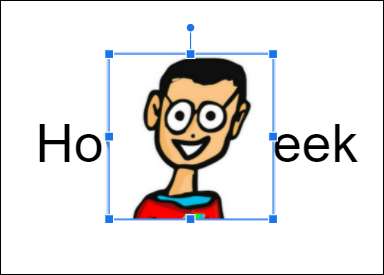
그런 다음 이미지를 마우스 오른쪽 버튼으로 클릭하십시오. 컨텍스트 메뉴의 "주문"옵션을 통해 커서를 가져옵니다.
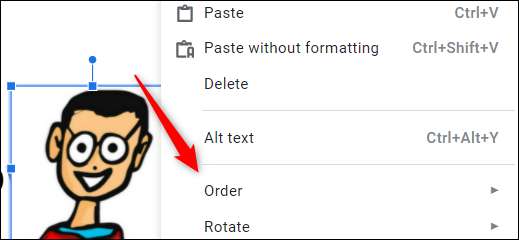
하위 메뉴 가이 네 가지 옵션이 나타납니다.
- 앞으로 가져 오기: 이렇게하면 선택한 이미지가 현재 앞에있는 모든 객체의 앞쪽에 가져옵니다.
- 앞으로 가져: 이렇게하면 선택한 이미지가 하나의 레벨을 가져옵니다.
- 뒤로 보내기 : 그러면 선택한 이미지를 한 수준으로 다시 보냅니다.
- 다시 보내기 : 그러면 선택한 이미지가 현재 뒤에있는 모든 객체의 뒷면에 전송됩니다.
선택한 이미지의 현재 위치에 따라 일부 옵션이 회색으로 표시 될 수 있습니다.
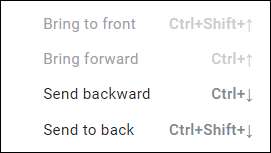
이 예제에서는 텍스트 상자 뒤에 이미지를 배치하고자합니다. 두 개의 물체 (텍스트 상자와 이미지)가 있기 때문에 "뒤로 보내기"는 동일한 것을 성취 할 수 있지만 "뒤로 뒤로 보내기"를 선택할 수 있습니다.

각 옵션에는 키보드 바로 가기가 있습니다. 이미지를 앞으로 가져 오거나 뒤로 보려면 Ctrl + Up 또는 Ctrl + Down을 각각 누릅니다. 또는 전면으로 가져 오거나 Ctrl + Shift + UP 또는 Ctrl + Shift + Down으로 뒤로 보내십시오.
텍스트 뒤에 이미지를 배치 할 때 보이는 방법은 다음과 같습니다.
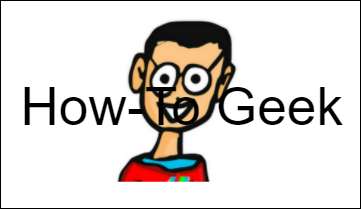
이 네 가지 순서 옵션을 사용하면 프레젠테이션에서 텍스트 및 이미지의 배치를 완벽하게 할 수 있습니다.
이제 텍스트 앞이나 뒤에 이미지를 배치하는 방법을 알고 있으며, 이는 알아야 할 기본 기능 중 하나입니다. Master Google 슬라이드 ...에 텍스트의 이미지와 텍스트의 색상에 따라 텍스트를 읽기가 어려울 수 있습니다. 그 경우에, 이미지의 불투명도를 늘리십시오 ...에
관련된: Google 문서 도구의 텍스트 뒤에 또는 앞에 이미지를 배치하는 방법







